
- •Mercurial: Полное руководство
- •Содержание
- •Предисловие
- •1. Технические детали
- •2. Спасибо за поддержку Mercurial
- •3. Благодарности
- •4. Соглашения, принятые в этой книге
- •5. Использование примеров кода
- •6. Safari® Books Online
- •7. Как с нами связаться
- •Глава 1. Как мы сюда попали?
- •1.1.1. Зачем использовать систему контроля версий?
- •1.1.2. Множество названий для контроля версий
- •1.2. О примерах в этой книге
- •1.3. Тенденции в этой области
- •1.4. Некоторые из преимуществ распределенных систем контроля версий
- •1.4.1. Преимущества для проектов с открытым исходным кодом
- •1.4.1.1. Ветвления — не проблема
- •1.4.2. Преимущества для коммерческих проектов
- •1.6. Сравнение Mercurial с другими системами контроля версий
- •1.6.1. Subversion
- •1.6.4. Коммерческий инструментарий
- •1.6.5. Выбор системы контроля версий
- •1.8. Краткая история контроля версий
- •Глава 2. Экскурсия по Mercurial: основы
- •2.1. Установка Mercurial на вашем компьютере
- •2.1.1. Windows
- •2.1.3. Linux
- •2.1.4. Solaris
- •2.2. Начало работы
- •2.2.1. Встроенная справка
- •2.3. Работа с репозиторием
- •2.3.1. Создание локальной копии репозитория
- •2.3.2. Что есть в репозитории?
- •2.4. Путешествие по истории
- •2.4.1. Изменения, ревизии и общение с другими людьми
- •2.4.2. Просмотр определенных ревизий
- •2.4.3. Подробности
- •2.5. Об опциях команд
- •2.6. Создание и анализ изменений
- •2.7. Запись изменений в новую ревизию
- •2.7.1. Установка имени пользователя
- •2.7.1.1. Создание файла конфигурации Mercurial
- •2.7.1.2. Выбор имени пользователя
- •2.7.2. Описание ревизии
- •2.7.3. Написание хорошего сообщения к коммиту ревизии
- •2.7.4. Отмена публикации ревизии
- •2.7.5. Полюбуемся на наше творение
- •2.8. Распространение изменений
- •2.8.1. Получение (вытягивание) изменений из другого репозитория
- •2.8.2. Обновление рабочего каталога
- •2.8.3. Передача (проталкивание) изменений в другой репозиторий
- •2.8.4. Размещение по умолчанию
- •2.8.5. Распространение изменений по сети
- •2.9. Начало нового проекта
- •Глава 3. Экскурсия по Mercurial: слияние результатов работы
- •3.1. Слияние потоков работы
- •3.1.1. Головная ревизия
- •3.1.2. Выполнение слияния
- •3.1.3. Фиксация результатов слияния
- •3.2. Слияние конфликтующих изменений
- •3.2.1. Использование графического инструмента слияния
- •3.2.2. Рабочий пример
- •3.4. Переименование, копирование и слияние
- •Глава 4. За кулисами
- •4.1. Запись истории в Mercurial
- •4.1.1. Отслеживание истории одного файла
- •4.1.2. Управление отслеживаемыми файлами
- •4.1.3. Запись информации о ревизиях
- •4.1.4. Зависимости между ревизиями
- •4.2. Безопасное и эффективное хранилище
- •4.2.1. Эффективное хранилище
- •4.2.2. Безопасность работы
- •4.2.3. Быстрый поиск
- •4.2.3.1. Отступление: влияние сжатия видео
- •4.2.4. Идентификация и надежная целостность
- •4.3. История ревизий, ветвление и слияние
- •4.4. Рабочий каталог
- •4.4.2. Создание новой головы (head)
- •4.4.3. Слияние изменений
- •4.4.4. Слияние и переименование
- •4.5. Другие интересные дизайнерские решения
- •4.5.1. Умное сжатие
- •4.5.1.1. Сжатие при передаче по сети
- •4.5.2. Порядок чтения/записи и атомартность
- •4.5.3. Конкурентный доступ
- •4.5.3.1. Безопасный доступ к файлу dirstate
- •4.5.4. Предотвращение поиска секторов
- •4.5.5. Другое содержимое dirstate
- •5.1. Указание Mercurial, какие файлы необходимо отслеживать
- •5.1.1. Явное и неявное именование файлов
- •5.1.2. Mercurial отслеживает файлы, а не каталоги
- •5.2. Как прекратить отслеживание файла
- •5.2.1. Удаление файла не влияет на его историю
- •5.2.2. Отсутствующие файлы
- •5.2.3. Замечание: почему в Mercurial явно указывается удаление файла?
- •5.2.4. Полезное сокращение — добавление и удаление файлов в один прием
- •5.3. Копирование файлов
- •5.3.1. Поведение копии при слиянии
- •5.3.2. Почему изменения следуют за копией?
- •5.3.3. Как сделать, чтобы изменения не преследовали копию
- •5.3.4. Поведение команды hg copy
- •5.4. Переименование файлов
- •5.4.1. Переименование файлов и объединение изменений
- •5.4.2. Расходящиеся переименования и слияние
- •5.4.3. Сходящиеся переименования и слияние
- •5.4.4. Другие проблемы с именованием
- •5.5. Избавление от ошибок
- •5.6. Работа со сложными слияниями
- •5.6.1. Файл анализа состояний
- •5.6.2. Разрешение файлов при слиянии
- •5.7. Более удобные diff-ы
- •5.8. Какими файлами управлять, а каких избегать
- •5.9. Резервные копии и мониторинг.
- •Глава 6. Взаимодействие с людьми
- •6.1. Веб-интерфейс Mercurial
- •6.2. Модели сотрудничества
- •6.2.1. Факторы, которые необходимо иметь в виду
- •6.2.2. Неформальный подход
- •6.2.3. Единый центральный репозиторий
- •6.2.4. Хостинг центрального репозитория
- •6.2.5. Работа с несколькими ветвями
- •6.2.6. Ветви для новых функций
- •6.2.7. Релиз по расписанию
- •6.2.8. Модель ядра Linux
- •6.2.9. Втягивающее против совместно-вносимого сотрудничества
- •6.2.10. Когда разработка сталкивается с управлением ветвлениями
- •6.3. Техническая сторона совместного использования
- •6.4. Неофициальный обмен с помощью hg serve
- •6.4.1. Несколько деталей к размышлению
- •6.5. Использование протокола Secure Shell (ssh)
- •6.5.1. Как читать и записывать, используя ssh URL-ы
- •6.5.2. Выбор ssh-клиента для Вашей системы
- •6.5.3. Генерация криптографической пары (открытого и секретного ключей)
- •6.5.4. Использование агента аутентификации
- •6.5.5. Правильная настройка сервера.
- •6.5.6. Использование сжатия по ssh
- •6.6. Работа по HTTP с использованием CGI
- •6.6.1. Список проверок конфигурации веб-сервера
- •6.6.2. Базовая конфигурация CGI
- •6.6.2.1. Где могут возникнуть проблемы?
- •6.6.2.2. Настройка lighttpd
- •6.6.3. Настройка доступа к нескольким хранилищам с помощью одного CGI-скрипта
- •6.6.3.1. Явное определение публикуемых репозиториев
- •6.6.4. Загрузка исходных архивов
- •6.6.5. Опции настройки веб интерфейса
- •6.6.5.1. Опции, специфичные для индивидуального репозитория
- •6.6.5.2. Опции, специфичные для команды hg serve
- •6.6.5.3. Выбор правильного файла ~/.hgrc для добавления элементов в секцию web.
- •6.7. Системный файл конфигурации
- •6.7.1. Делаем Mercurial более доверенным.
- •Глава 7. Имена файлов и шаблоны совпадений
- •7.1. Простое именование файлов
- •7.2. Запуск команд без указания имен файлов
- •7.3. Информация о том что произошло;
- •7.4. Использование шаблонов для указания файлов
- •7.4.1. glob-шаблоны в стиле shell
- •7.4.1.1. Внимание!
- •7.4.2. Шаблоны регулярных выражений
- •7.5. Фильтрация файлов
- •7.6. Постоянное игнорирование ненужных файлов и директорий
- •7.7. Регистрозависимость
- •7.7.1. Безопасное и переносимое хранилище
- •7.7.2. Определение конфликтов регистра символов
- •7.7.3. Исправление конфликта регистра символов
- •Глава 8. Управление релизами и ветками
- •8.1. Задание постоянного имени для ревизии
- •8.1.1. Обработка конфликтов слияния тегов
- •8.1.2. Теги и клонирование
- •8.1.3. Когда тегов становится слишком много
- •8.2. Поток изменений — «большая картинка» против «маленькой»
- •8.3. Управление ветками «больших картинок» в репозитории (хранилище)
- •8.4. Не повторяйте сами себя: слияния между «ветками»
- •8.5. Наименование веток в одном репозитории(хранилище)
- •8.6. Работа с несколькими поименованными ветками в хранилище.
- •8.7. Имена веток и слияние
- •8.8. Именнованные ветки — это очень удобно.
- •Глава 9. Поиск и исправление ваших ошибок
- •9.1. Удаление локальной истории
- •9.1.1. Случайная фиксация
- •9.1.2. Откат транзакции
- •9.1.3. Ошибочное вытягивание
- •9.1.4. hg rollback бесполезен если изменения уже внесены.
- •9.1.5. Вы можете отменить только последнее изменение
- •9.2. Отмена ошибочных изменений
- •9.2.1. Ошибки управления файлами
- •9.3. Работа с зафиксированными изменениями
- •9.3.1. Отзыв набора измений
- •9.3.2. Отзыв последней ревизии (tip)
- •9.3.3. Отзыв ревизии, не являющейся последней
- •9.3.3.1. Всегда используйте опцию --merge
- •9.3.4. Получение бОльшего контроля над процессом возврата
- •9.3.5. Почему команда hg backout работает именно так
- •9.4. Изменения, которых быть не должно
- •9.4.1. Откат слияния
- •9.4.2. Защитите себя от «беглых» изменении
- •9.4.3. Что делать с чувствительными изменениями, как избежать
- •9.5. Поиск источника ошибки
- •9.5.1. Использование команды hg bisect
- •9.5.2. Очистка после поиска
- •9.6. Советы для эффективного поиска ошибок
- •9.6.1. Давайте согласованный ввод
- •9.6.2. Автоматизируйте как можно больше
- •9.6.3. Проверка ваших результатов
- •9.6.4. Остерегайтесь интерференции ошибок
- •9.6.5. Опора вашего ленивого поиска
- •Глава 10. Обработка событий в репозитории с помощью ловушек
- •10.1. Обзор ловушек Mercurial
- •10.2. Ловушки и безопасность
- •10.2.1. Ловушки выполняются с Вашими привелегиями
- •10.2.2. Ловушки не распространяются
- •10.2.3. Возможно переопределение ловушек
- •10.2.4. Обеспечение выполнения критических ловушек
- •10.3. Краткое руководство по использованию ловушек
- •10.3.1. Выполнение нескольких действий на событие
- •10.3.2. Управление возможностью выполнения действия
- •10.4. Написание собственных ловушек
- •10.4.1. Выбор того, как должна работать ваша ловушка
- •10.4.2. Параметры ловушек
- •10.4.3. Возвращаемое значение ловушки и контроль за действием
- •10.4.4. Написание внешних ловушек
- •10.4.5. Приказ Mercurial использовать внутренние ловушки
- •10.4.6. Написание внутрипроцессных ловушек
- •10.5. Несколько примеров ловушек
- •10.5.1. Проверка сообщений при фиксации
- •10.5.2. Проверка на конечные пробелы
- •10.6. Встроенные ловушки
- •10.6.1. acl — контроль доступа к частям репозитория
- •10.6.1.1. Конфигурация ловушки acl
- •10.6.1.2. Тестирование и поиск ошибок
- •10.6.2. bugzilla — интеграция с Bugzilla
- •10.6.2.1. Конфигурация ловушки bugzilla
- •10.6.2.2. Связывание имён тех кто фиксирует, с именами пользователей Bugzilla
- •10.6.2.3. Настройка текста, который будет добавлен в комментарий к ошибке
- •10.6.2.4. Тестирование и поиск ошибок
- •10.6.3. notify — отправка email оповещения
- •10.6.3.1. Настройка ловушки notify
- •10.6.3.2. Тестирование и поиск ошибок
- •10.7. Информация для разработчиков ловушек
- •10.7.1. Выполнение внутрипроцессорых ловушек
- •10.7.2. Выполнение внешних ловушек
- •10.7.3. Как определить, откуда пришли изменения
- •10.7.3.1. Источники изменений
- •10.7.3.2. Откуда пришли ревизии — URL удалённого репозитория
- •10.8. Ловушки. Описание.
- •10.8.1. changegroup — после внесения внешних ревизий
- •10.8.2. commit—после создания новой ревизии
- •10.8.3. incoming — после добавления одной удаленной ревизии
- •10.8.4. outgoing — после распространения ревизии
- •10.8.5. prechangegroup — до начала добавления ревизий удалённого репозитория
- •10.8.6. precommit — перед фиксацией ревизии
- •10.8.7. preoutgoing — до начала передачи ревизий в другие репозитории
- •10.8.8. pretag — перед тегированием ревизии
- •10.8.9. pretxnchangegroup — перед завершением добавления ревизий удалённого репозитория
- •10.8.10. pretxncommit — перед завершением фиксации новой ревизии
- •10.8.11. preupdate — перед обновлением или слиянием рабочей директории.
- •10.8.12. tag — после создания метки ревизии
- •10.8.13. update — после обновления или слияния рабочей директории
- •Глава 11. Настройка вывода Mercurial
- •11.1. Использование предустановленых стилей
- •11.1.1. Установка стиля по умолчанию
- •11.2. Команды, которые поддерживают стили и шаблоны
- •11.3. Основы шаблонизации
- •11.4. Обычные ключевые слова шаблонов
- •11.5. Escape последовательности
- •11.6. Фильтрация ключевых слов, чтобы отобразить результат
- •11.6.1. Объединение фильтров
- •11.7. От шаблонов к стилям
- •11.7.1. Простейшие файлы стилей
- •11.7.2. Синтаксис файла стиля
- •11.8. Примеры файлов стиля
- •11.8.1. Определение ошибки в файле стиля
- •11.8.2. Уникальный идентификатор репозитория
- •11.8.3. Просмотр файлов на нескольких строках
- •11.8.4. Вывод похожий на Subversion
- •12.1. Проблема управления патчами
- •12.2. Предыстория Mercurial Queues
- •12.2.1. A patchwork quilt
- •12.2.2. От patchwork quilt до Mercurial Queues
- •12.3. Огромное преимущество MQ
- •12.4. Понимание патчей
- •12.5. Начало работы с Mercurial Queues
- •12.5.1. Создание нового патча
- •12.5.2. Обновление патча
- •12.5.3. Укладка и отслеживания патчей
- •12.5.4. Манипуляция стеком патчей
- •12.5.5. Вставка и извлечение нескольких патчей
- •12.5.6. Безопасные проверки и их основа
- •12.5.7. Работа с различными патчами сразу
- •12.6. Более подробно о патчах
- •12.6.1. The strip count
- •12.6.2. Стратегия для применения патчей
- •12.6.3. Некоторые причуды из представления патчей
- •12.6.4. Остерегайтесь неточностей
- •12.6.5. Обработка отказа
- •12.7. Подробнее о управление патчами
- •12.7.1. Удаление нежелательных патчей
- •12.7.2. Преобразование в и из постоянных ревизий
- •12.8. Получение максимальной производительности от MQ
- •12.9. Обновление патчей когда исходный код измененился
- •12.10. Идентификация патчей
- •12.11. Полезные вещи, которые необходимо знать
- •12.12. Управление патчами в репозитории
- •12.12.1. Поддержка MQ для репозитория патчей
- •12.12.2. Несколько вещей для отслеживания
- •12.13. Инструменты сторонних разработчиков для работы с патчами
- •12.14. Хорошие методы работы с патчами
- •12.15. Поваренная книга MQ
- •12.15.1. Управление «тривиальными» патчами
- •12.15.2. Объединение целых патчей
- •12.15.3. Слияние части одного патча с другим
- •12.16. Различия между quilt и MQ
- •13.1. Проблема множества целей
- •13.1.1. Соблазнительные подходы, которые работают не очень хорошо
- •13.2. Условное применение патчей с защитой
- •13.3. Управление защитой патча
- •13.4. Выбор используемых охранников
- •13.5. Правила применения патчей в MQ
- •13.6. Обрезка рабочего окружения
- •13.7. Разделение файла series
- •13.8. Поддержка серии патчей
- •13.8.1. Искусство писать backport патчи
- •13.9. Полезные советы для разработки с MQ
- •13.9.1. Организация патчей в каталогах
- •13.9.2. Просмотр истории патча
- •Глава 14. Добавление функциональности с помощью расширений.
- •14.1. Улучшение производительности с расширением inotify
- •14.2.1. Определение псевдонимов команд
- •14.3. cherrypicking изменений используя расширение transplant
- •14.4. Отправить изменений по электронной почте с расширением patchbomb
- •14.4.1. Изменение поведения patchbomb
- •Приложение A. Переход на Mercurial
- •A.1. Импорт истории из другой системы
- •A.1.1. Конвертирование нескольких ветвей
- •A.1.2. Связь имён пользователей
- •A.1.3. Очистка дерева
- •A.2. Переход из Subversion
- •A.2.1. Философские различия
- •A.2.1.1. Набор команд
- •A.2.1.2. Многопользовательская эксплуатация и безопасность
- •A.2.1.3. Публикация против локальных изменений
- •A.2.2. Краткий справочник
- •A.3. Полезные советы для новичков
- •Приложение B. Справочник Mercurial Queues
- •B.1. Справочник команд MQ
- •B.1.1. qapplied — печатает применённые патчи
- •B.1.2. qcommit — фиксирует изменения в репозитории очереди
- •B.1.3. qdelete — удалить патч из файла series
- •B.1.4. qdiff — печатает diff для верхнего применяемого патча
- •B.1.5. qfinish — перемещает применённые патчи в историю репозитория
- •B.1.6. qfold — слияние («свёртка»), нескольких патчей в один
- •B.1.7. qheader — отображает заголовки/описание патча
- •B.1.8. qimport — импорт сторонних патчей в очередь
- •B.1.9. qinit — подготовить хранилище для работы с MQ
- •B.1.10. qnew — создание новых патчей
- •B.1.11. qnext — печатает имя следующего патча
- •B.1.12. qpop— извлекает патчи из стека
- •B.1.13. qprev — печатает имя предыдущего патча
- •B.1.14. qpush — вставляет патчи в стек
- •B.1.15. qrefresh — обновление верхнего применённого патча
- •B.1.16. qrename — переименование патча
- •B.1.17. qseries — печатает записи серии патчей
- •B.1.18. qtop— печатает имя текущего патча
- •B.1.19. qunapplied— печатает не применённые патчи
- •B.1.20. hg strip — удаляет ревизию и потомков
- •B.2. Справочник файлов MQ
- •B.2.1. Файл series
- •B.2.2. Файл status.
- •Приложение C. Установка Mercurial из исходников
- •C.1. На Unix-подобных системах
- •C.2. На Windows
- •Приложение D. Open Publication License
- •D.1. Требования в обоих немодифицированной и модифицированной версии
- •D.2. Исключительное авторское право
- •D.3. Отношения, регулируемые лицензией
- •D.4. Требования к модифицированным копиям
- •D.5. Рекомендации
- •D.6. Дополнительные ограничения

Управление релизами и ветками
summary: |
Added tag v1.1 for changeset 36034fbfb874 |
|
|
8.1.1. Обработка конфликтов слияния тегов
Вы не должны особо заботиться о файле .hgtags, но иногда он дает о себе знать при слиянии изменений. Формат файла очень прост: он состоит из строк. Каждая строка начинается с хеша набора изменений, за который через пробел следует имя тега.
Если вы исправляете конфликт в файле .hgtags, есть одно замечание про его модификацию: когда Mercurial читает теги в репозитории, он никогда не читает рабочую копию файла .hgtags. Вместо этого он читает наиболее старшую ревизию этого файла.
Неудачное последствие такого дизайна состоит в том, что вы не можете проверить правильность вашего файла
.hgtags после слияния до тех пор, пока вы не закомитите изменения. Таким образом, если вы решаете конфликт
в.hgtags во время слияния убедитесь что вы запустили hg tags после слияния. Если эта команда найдет ошибку
вфайле .hgtags, она сообщит о месте ее возникновения. Эта информация поможет вам в исправлении ошибки и повторном комите. Вы должны запустить hg tags вновь, как только будете уверены в правильности файла.
8.1.2. Теги и клонирование
Возможно вы обратили внимание, что команда hg clone имеет опцию -r, которая позволяет клонировать точную копию репозитория как частичные наборы изменений. Новый клон не будет содержать истории проекта, которая появилась позже указанной вами ревизии. Это относится и к тегам, что может стать неожиданностью для неосторожных.
Вспомните что тег сохранен как ревизия в файле .hgtags, так что когда вы создаете тег, набору изменений в котором он записан нужно обратиться к старшему набору изменений. Когда вы запускаете команду hg clone -r foo для клонирования репозитория по имени тега foo, новый клон не будет содержать истории создания клона. Результатом этого станет то, что вы получите полное подмножество истории проекта в новом репозитории, а не тег, который вы, возможно, ожидали.
8.1.3. Когда тегов становится слишком много
Итак, так как теги в Mercurial подвержены версионности и связаны с историей проекта, любой кто работает с ними может видеть созданые вами теги. Именованая ревизия 4237e45506ee будет доступна по простому тегу v2.0.2. Если же вы пытаетесь отыскать сложноуловимую ошибку, вы возможно захотите чтобы тег напоминал вам нечто вроде «Анна видела признаки ошибки в этой ревизии» (речь тут идет о «пометках на полях для себя», прим. переводчика).
Для подобных целей вы можете захотеть использовать локальные теги. Вы можете создать локальный тег используя опцию -l команды hg tag. Это позволит записать тег в файл .hg/localtags, вместо .hgtags. Версия файла .hg/localtags не отслеживается. Любые теги созданые с опцией -l остаются локальными для вашего репозитория.
8.2. Поток изменений — «большая картинка» против «маленькой»
Вернёмся к схеме, которую я нарисовал в начале главы и в то же время подумаем о проекте как о множественных конкурирующих кусках работы под разработкой.
Это может быть толчком для нового «основного» релиза; нового «небольшого» релиза с исправленными багами для последнего «основного» релиза; и неожиданного «горячего» изменения для старого релиза, который сейчас ещё поддерживается.
Обычно люди называют разные конкурирующие направления «ветками». Однако мы уже видели несколько раз, что Mercurial обрабатывает всю историю как серию «веток» и «слияний». На самом дела у нас есть 2 идеи, которые плохо связаны, но имеют одинаковые названия.
83
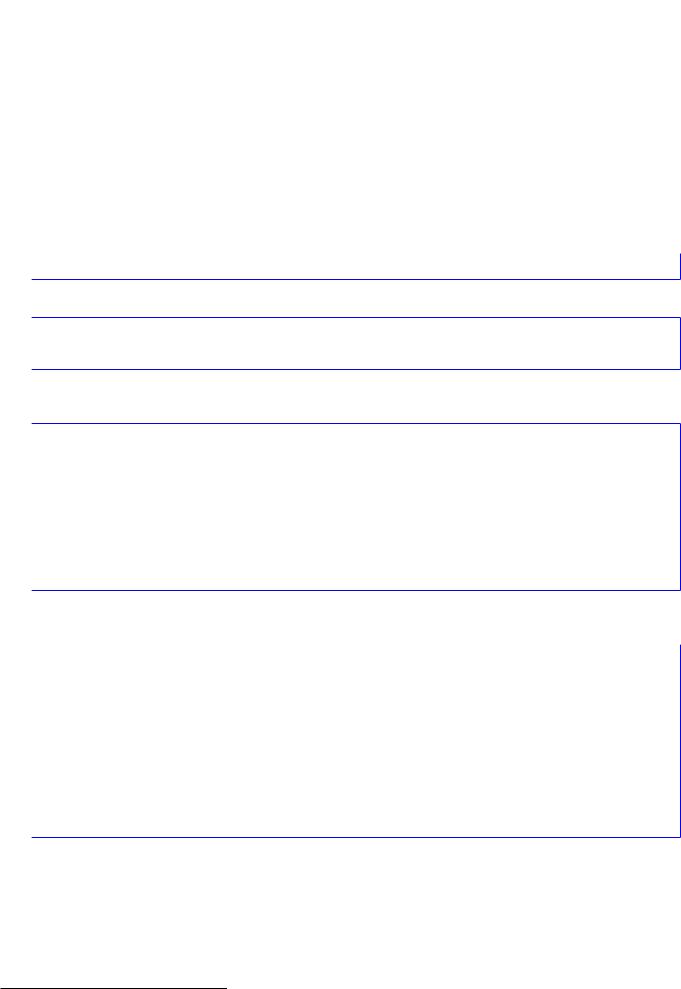
Управление релизами и ветками
•«Большие картинки» веток представляют собой вариацию проекта; люди дают им имена и говорят о них.
•«Маленькие картинки» веток являются артефактами каждодневной разработки и слияния изменений. Они показывают, как код разрабатывался.
8.3. Управление ветками «больших картинок» в репозитории (хранилище)
Самый простой путь изолировать «большую картинку» веток в Mercurial это отдельное хранилище. Если у вас уже есть созданное общее хранилище — скажем, с именем myproject — которое достигло контрольной точки «1.0», вы можете начинать подготовку для будующих «основных» релизов сверху версии «1.0» добавляя ревизию, где вы готовы для релиза «1.0».
$ cd myproject $ hg tag v1.0
Затем вы можете клонировать новое хранилище проекта в myproject-1.0.1.
$ cd ..
$ hg clone myproject myproject-1.0.1 updating to branch default
2 files updated, 0 files merged, 0 files removed, 0 files unresolved
После этого, если кому-то будет нужно работать для устранения багов к предстоящему 1.0.1 релизу, то можно клонировать хранилище myproject-1.0.1, сделать нужные изменения и вернуть их обратно.
$ hg clone myproject-1.0.1 my-1.0.1-bugfix updating to branch default
2 files updated, 0 files merged, 0 files removed, 0 files unresolved $ cd my-1.0.1-bugfix
$ echo 'I fixed a bug using only echo!' >> myfile $ hg commit -m 'Important fix for 1.0.1'
$ hg push
pushing to /tmp/branch-repookUgeL/myproject-1.0.1 searching for changes
adding changesets adding manifests adding file changes
added 1 changesets with 1 changes to 1 files
Тем временем разработчики следующего «большого» релиза могут продолжать работать, изолированные в хранилище myproject.
$ cd ..
$ hg clone myproject my-feature updating to branch default
2 files updated, 0 files merged, 0 files removed, 0 files unresolved $ cd my-feature
$ echo 'This sure is an exciting new feature!' > mynewfile $ hg commit -A -m 'New feature'
adding mynewfile $ hg push
pushing to /tmp/branch-repookUgeL/myproject searching for changes
adding changesets adding manifests adding file changes
added 1 changesets with 1 changes to 1 files
8.4. Не повторяйте сами себя: слияния между «ветками»
Во многих случаях если вы должны исправить баг в «основной» ветке, есть большие шансы, что этот баг есть в ваших остальных ветках. Редкий разработчик хочет исправлять один и тот же баг несколько раз. Давайте
84
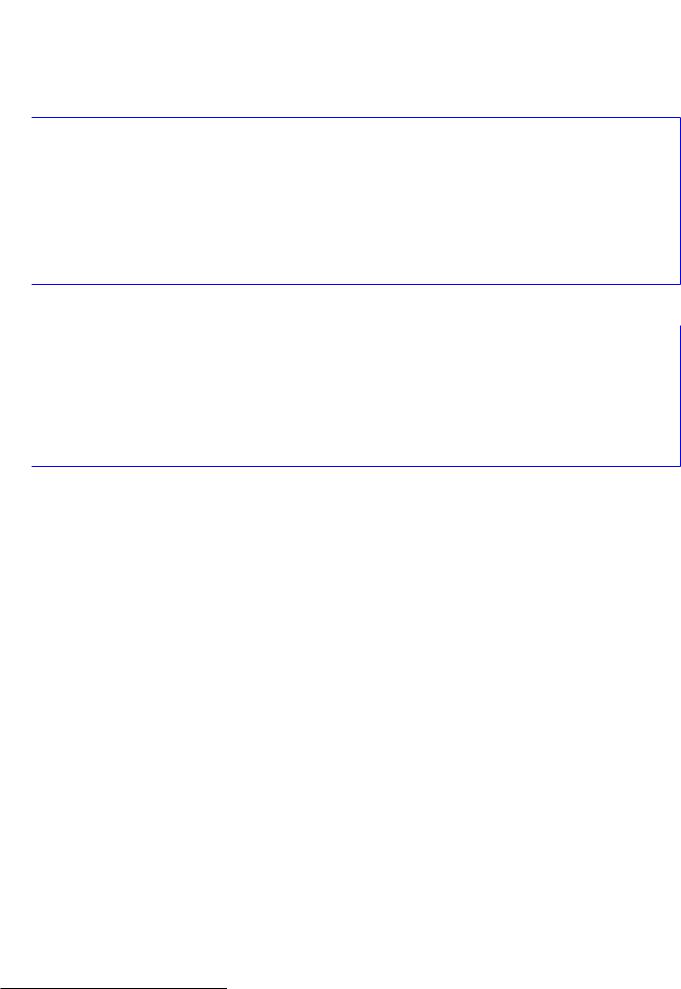
Управление релизами и ветками
рассмотрим несколько вариантов, когда Mercurial может помочь вам исправить баги без дублирования вашей работы.
В простейшнм случае всё, что вам нужно сделать — это извлечь изменения с «основной» ветки в вашу локальную копию этой ветки.
$ cd ..
$ hg clone myproject myproject-merge updating to branch default
3 files updated, 0 files merged, 0 files removed, 0 files unresolved $ cd myproject-merge
$ hg pull ../myproject-1.0.1 pulling from ../myproject-1.0.1 searching for changes
adding changesets adding manifests adding file changes
added 1 changesets with 1 changes to 1 files (+1 heads) (run 'hg heads' to see heads, 'hg merge' to merge)
Затем вам нужно соединить заголовки 2-х веток и вернуться к «основной» ветке.
$ hg merge
1 files updated, 0 files merged, 0 files removed, 0 files unresolved (branch merge, don't forget to commit)
$ hg commit -m 'Merge bugfix from 1.0.1 branch' $ hg push
pushing to /tmp/branch-repookUgeL/myproject searching for changes
adding changesets adding manifests adding file changes
added 2 changesets with 1 changes to 1 files
8.5. Наименование веток в одном репозитории(хранилище)
Во многих случаях изоляция веток в хранилищах — это хорошее решение. Это просто понять; и также сложно сделать ошибку. Это отношения один-к-одному между ветками, с которыми вы работаете и папками(директориями) в вашей системе. Тогда вы можете использовать нормальные(ничего не знающие о Mercurial) программы, чтобы работать с файлами в ветке/хранилище.
Если вы (как и ваши коллеги) «продвинутый пользователь», то вы можете рассматривать другой способ трактовки веток. Я уже упоминал разницу человеческого уровня между «маленькой картинкой» и «большой картинкой» веток. Пока Mercurial всё время работает с несколькими «маленькими картинками» в хранилище (например, когда вы отослали изменения, но ещё не соединили), Mercurial также может работать с несколькими ветками «больших картинок».
Ключ к работе в этом направлении в том, что Mercurial позволяет вам дать постоянное имя ветке. И всегда существует ветка, названная default (по-умолчанию). Даже перед тем, как вы переименуете ветку сами, вы можете найти историю ветки default, если поищите.
И как пример, когда вы запускаете команду hg commit, и вы попадаете в редактор, где вы можете ввести commit, посмотрите на верхнюю линию, которая содержит текст «HG: branch default». Это говорит вам о том, что ваш commit случится с веткой, названной default.
Чтобы начать работу с именованными ветками используйте команду hg branches. Эта команда покажет вам список именованных веток, которые есть в хранилище, расскажет, какая ветка есть изменение другой.
$ hg tip |
|
changeset: |
0:f9dffe1ca22e |
tag: |
tip |
user: |
Bryan O'Sullivan <bos@serpentine.com> |
date: |
Thu Feb 02 14:09:29 2012 +0000 |
85

|
|
Управление релизами и ветками |
|
|
|
|
|
|
summary: |
Initial commit |
|
|
|
||
|
$ hg branches |
|
|
|
default |
0:f9dffe1ca22e |
|
|
|
|
|
|
Пока вы не создали ни одной именованной ветки, существует только одна, названная default. |
|
|
Найти, какая «текущая» ветка сейчас, запустите команду hg branch без аргументов. Вы узнаете, какая ветка является «родительской» для «текущей».
$ hg branch default
Чтобы создать новую ветку запустите команду hg branch снова. В этот раз с аргументом: именем ветки, которую вы создаёте.
$ hg branch foo
marked working directory as branch foo $ hg branch
foo
После создания новой ветки вы спросите, что сделала команда hg branch? Что показывают команды hg status и hg tip?
$ hg status |
|
$ hg tip |
|
changeset: |
0:f9dffe1ca22e |
tag: |
tip |
user: |
Bryan O'Sullivan <bos@serpentine.com> |
date: |
Thu Feb 02 14:09:29 2012 +0000 |
summary: |
Initial commit |
|
|
Ничего не изменилось в рабочей папке и не было создано новой истории. Запуск команды hg branch не производит постоянного эффекта; она только говорит Mercurial, ветку с каким именем использовать для последующих фиксаций изменений (commit).
Когда вы подтверждаете изменения, Mercurial записывает имя ветки, которую вы изменяете. Один раз переключив ветку default на другую и подтвердив, вы увидите имя новой ветки в результатах hg log, hg tip, и других комманд, которые показывают эту информацию.
$ echo 'hello again' >> myfile $ hg commit -m 'Second commit'
$ hg tip |
|
changeset: |
1:5dc3c3ccfa6d |
branch: |
foo |
tag: |
tip |
user: |
Bryan O'Sullivan <bos@serpentine.com> |
date: |
Thu Feb 02 14:09:29 2012 +0000 |
summary: |
Second commit |
Команды как hg log напечатают имя ветки для каждого изменения, которое не в ветке default. Как результат, если вы никогда не именовали ветки — вы никогда не увидите эту информацию.
Один раз дав имя ветке и подтвердив изменение с этим именем каждое последующее изменение будет иметь то же имя ветки. Вы можете сменить имя ветки в любое время, используя команду hg branch.
$ hg branch foo
$ hg branch bar
marked working directory as branch bar $ echo new file > newfile
$ hg commit -A -m 'Third commit' adding newfile
$ hg tip
changeset: 2:1536e3edee0d branch: bar
tag: tip
86
